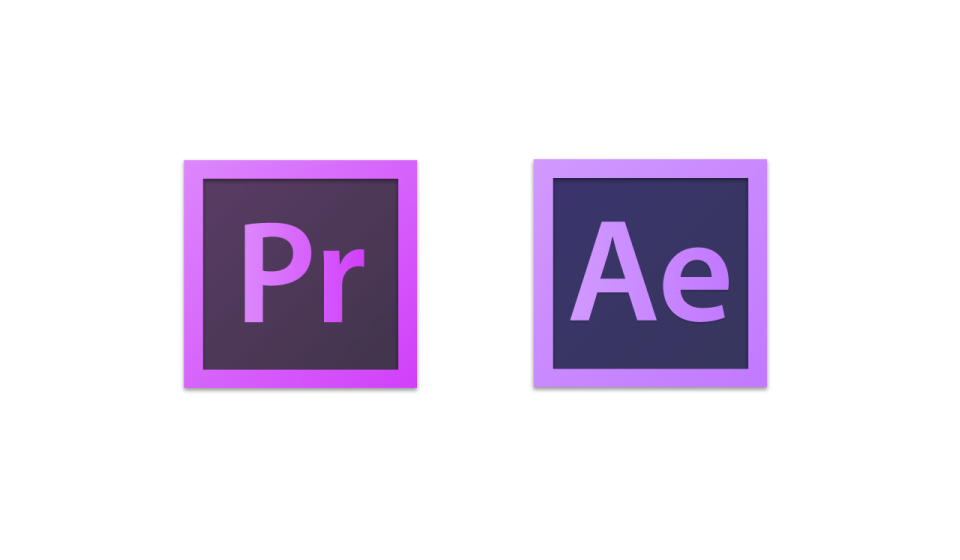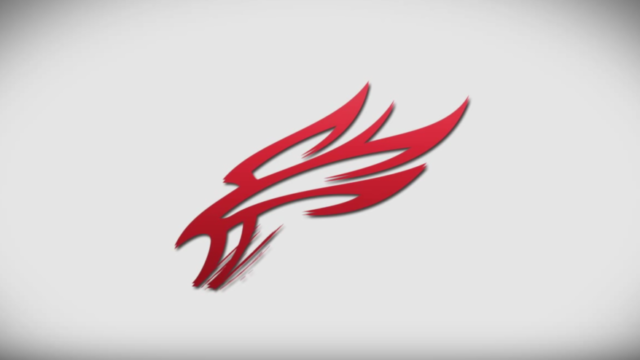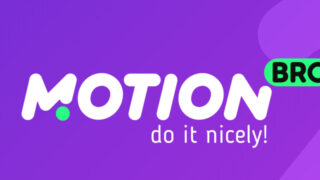こんにちは!まるもりです。
Premiereで編集中の素材をサクッとAEに持っていきたいと思ったことはありませんか?
もちろんDynamic Linkを使うと簡単にPrからAEにもっていくことができるのですが、Dynamic Linkは重いだけでなく、AEで調整するたびにPr側でレンダリングが必要なので私は普段あまり使いません。
そこで、確か2019からだったと思うんですが、PremiereからAfter Effectsへの「クリップのコピー&ペースト」ができるようになりました。
やり方は簡単で、PremiereでAEに持っていきたいクリップを選択してCommand + Cでコピー、After Effectsのタイムラインをアクティブにして、Command + Vでペーストするだけです。(複数選択も可)
クリップは、AEのプロジェクトパネルに自動で追加され、Premiereでトリミングした情報を保持して、タイムライン上に配置されるのでかなり便利です。
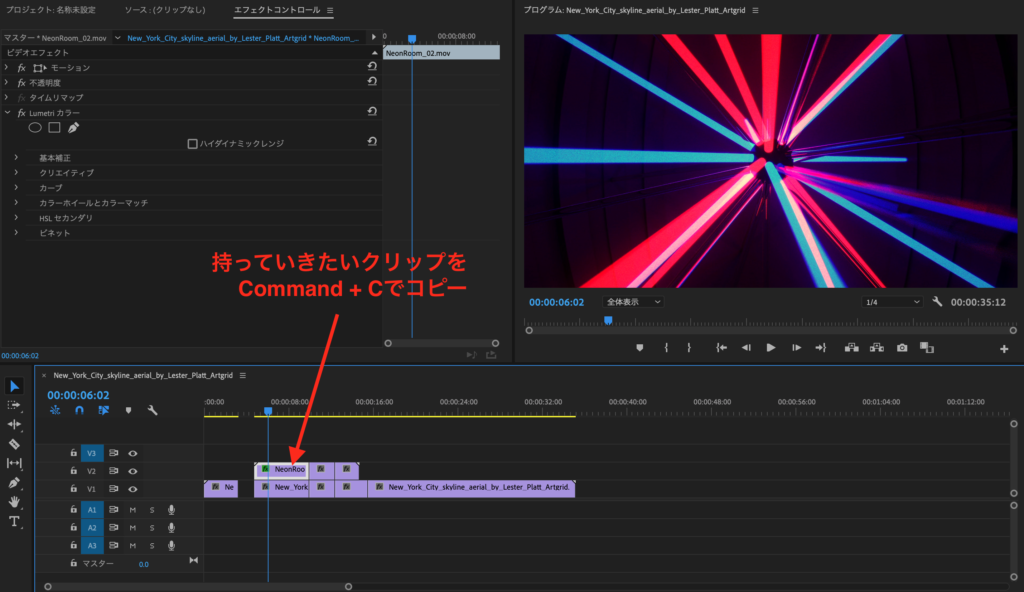

Premiere側でネストしてある場合も、貼り付け時にAE側でコンポジションを作成してその中に格納してくれます。
また、LumetriカラーをPrで適用している場合は、Lumetriカラーのエフェクトがかかった状態でAEに持っていくことができます。(Pr側でクリップのマスターにLumetriをかけている場合は持っていけないので注意!)
また同様に、After Effetsの映像素材をコピペでPremiereへ貼り付けることも可能です。(この場合、インジケーターの位置に貼り付け)
音付きの映像の場合は、After Effects側でレイヤーの音がONになっていないと、Premiereでオーディオが貼り付けされないので気をつけてください。
また、AE → PrはLumetriのエフェクトは持っていけなかったはずなので、その点も気をつけてください。
まとめ
私の場合は、AEで編集した後は、「ProRess 422」や「ProRess 422 HQ」で書き出してPremiereで読み込んで戻す場合が多いです。
意外と知らなかったりするので、時間がある時に一度試してみてください^^
クリエイティブ系のサブスク「Envato Elements」では、年間$199で映像製作に役立つ素材やテンプレートを無制限にダウンロードできます。
5,800万以上のイラスト素材/写真素材/映像素材/Ae・Pr等のテンプレート・プリセットを自由に使えるため、仕事だけでなく、自主制作や、Ae/Prを勉強中の人もプロジェクトの中を見て勉強できたりと、幅広い場面で役立ちます。
映像制作者からデザイナーまで、クリエイティブに関わる全ての方におすすめなので、ぜひ使ってみてください!